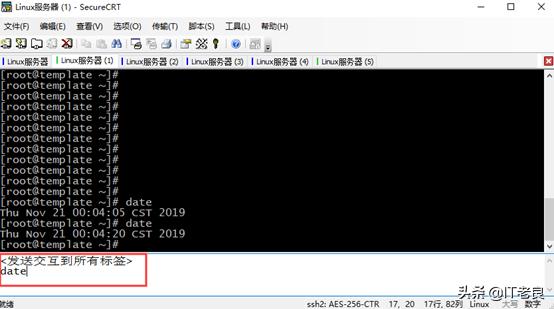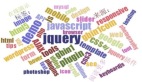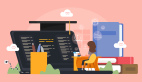IT人員必備工具SecureCRT介紹及一些實用小技巧
SecureCRT是一款IT人員最常用的終端仿真程序軟件,簡單的說就是我們在自己的筆記本或電腦Windows操作系統下,可以通過SecureCRT連接到網絡設備或者遠程登錄到Linux服務器從而進行相關的配置管理操作。
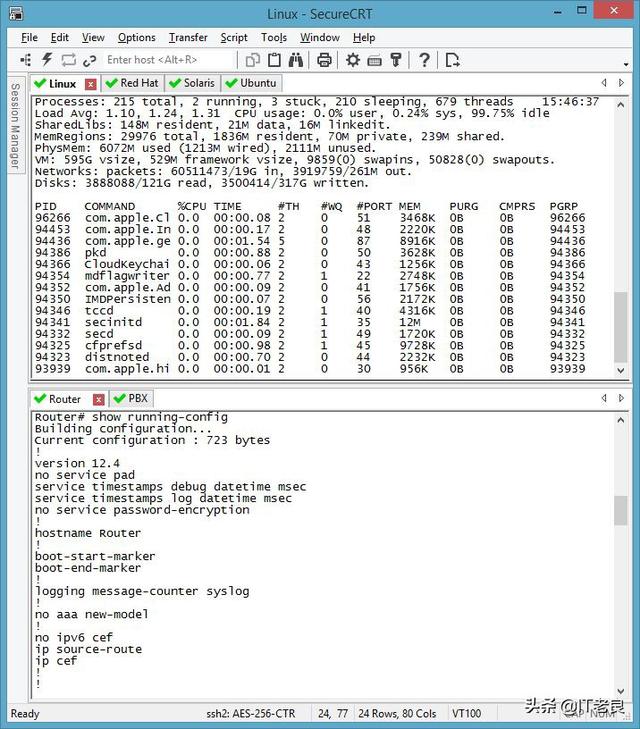
下面介紹一下SecureCRT這款軟件的基本使用方法和及一些實用小技巧。
1.串口連接調試網絡設備
串口連接到電腦的com口上,另一頭連接到路由器的console口上,筆記本連接需要用usb轉console轉接頭。

打開SecureCRT,新建連接,選擇“Serial”。
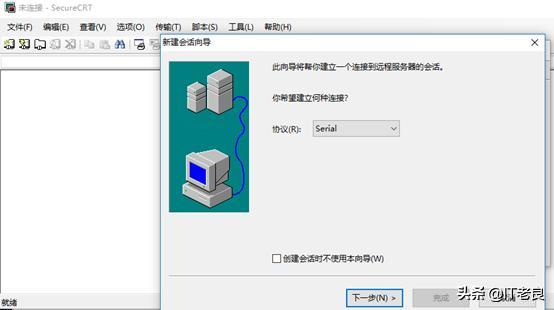
在筆記本電腦的“設備管理器”里面查看Com口轉USB線的驅動安裝的是哪個Com口。
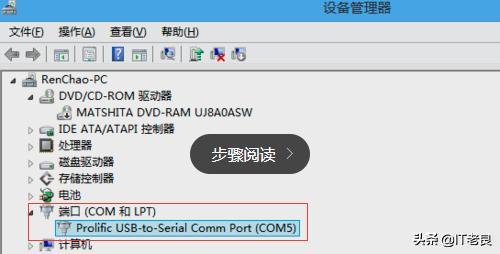
選擇對應的COM口,波特率為9600(大多數設備默認為9600),數據位8,奇偶檢驗無,停止位1。去掉流控的所有選項。
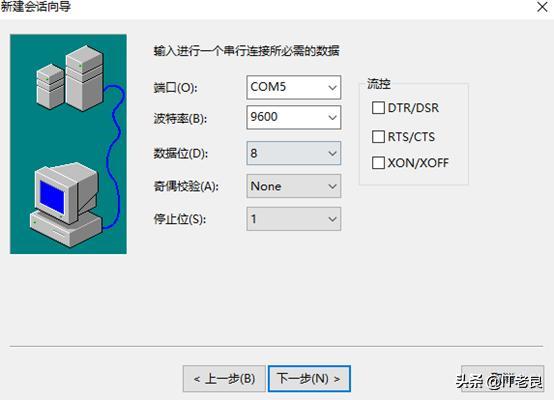
點擊完成。
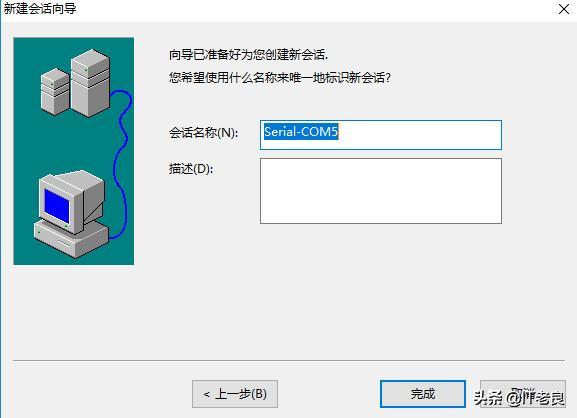
這樣SecureCRT就能連上路由器了,并可進行相關配置了。
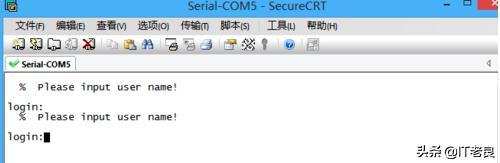
2.Telnet遠程調試網絡設備
網絡設備調試上線后都是放在機房運行的,工作中我們不可能一直拿著筆記本接上去對他們進行調試。我們一般都是通過遠程的方式對他們進行維護操作。所以一般網絡設備都會開啟telnet遠程連接服務。然后我們就可以通過SecureCRT遠程管理這些網絡設備了。
打開SecureCRT,新建連接,選擇“Telnet”。
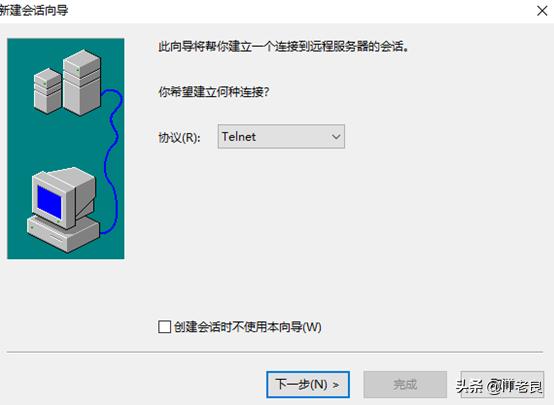
主機名為你要遠程的網絡設備IP地址,telnet端口默認為23。
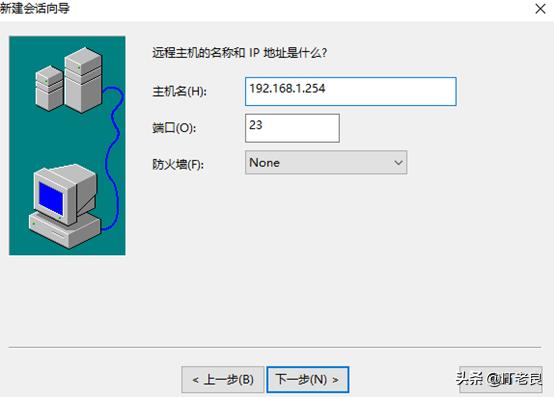
會話名稱自定義。

完成連接后,輸入密碼信息就可以遠程連接到該網絡設備了。
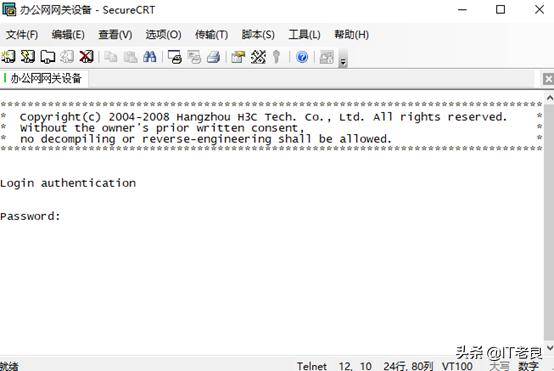
3.SSH遠程調試Linux服務器
同樣的道理,服務器上線后都是放在機房運行的,工作中我們不可能拿著顯示器接上去對他們進行調試。Linux服務器一般都會開啟SSH遠程連接服務。然后我們就可以通過SecureCRT遠程管理這些Linux服務器了。
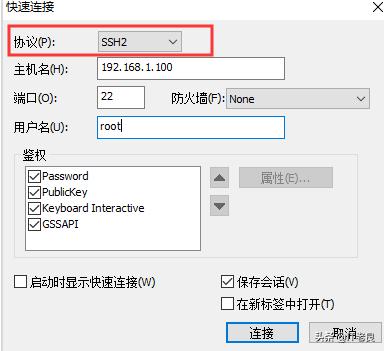
4.外觀設置
Linux系統使用時,我們希望一些文件以不同的顏色顯示,而不是單一的白底黑字。會話選項仿真終端選擇Linux。回滾區默認是500,就是最多顯示500行內容,超過500行前面的就顯示不出來了,改成50000。
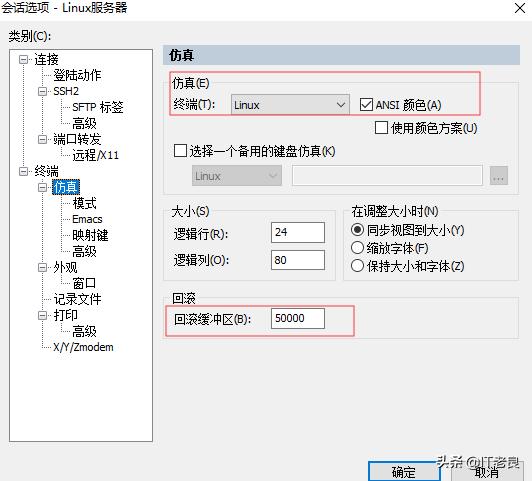
同時,外觀選項根據個人喜好可以調整字體大小以及光標的樣式和顏色等。
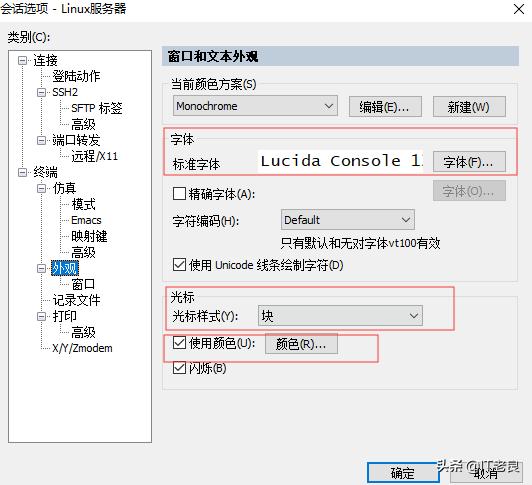
調整好的效果。
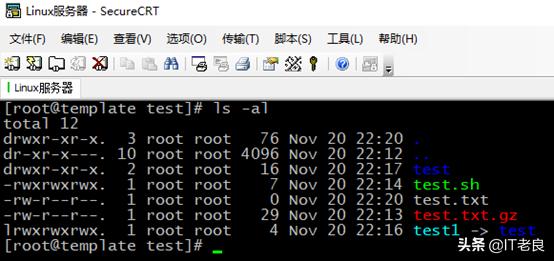
5.配置文件夾。
我們使用SecureCRT可能會配置連接到成百上千臺設備,如果我們電腦出現故障,或者換其他電腦了,那么我們又得重新配置SecureCRT去連接到這么多設備豈不是很麻煩,這時候我們只要把SecureCRT的配置文件夾做個備份,拷貝到所需電腦上就可以了。
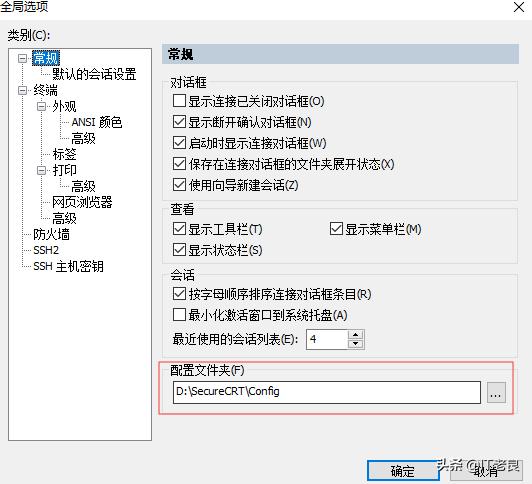
6.日志記錄
我們通過SecureCRT調試設備的時候,輸入命令后想保存輸出相應的結果,比如思科的網絡設備通過命令“show run“輸出相關配置內容,內容太多的話復制粘貼就比較麻煩,這時我們可以通過記錄會話選項來保存輸出的內容。
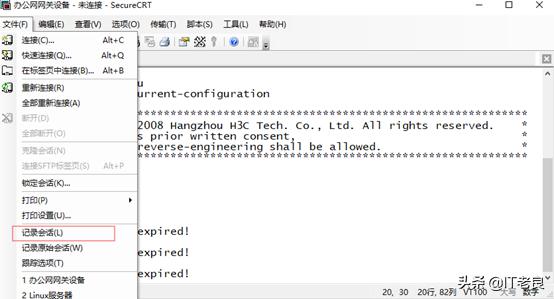
還有一種情況就是我們通過SecureCRT一連上設備后就讓它自動幫我記錄日志,這樣做可以追溯問題原因,比如有時候我們在進行調試的時候會不小心輸錯命令啥的,通過把所有的操作及輸出日志記錄就可以排查問題所在了。日志文件名可以自定義比如以會話名稱_年_月_日形式記錄。
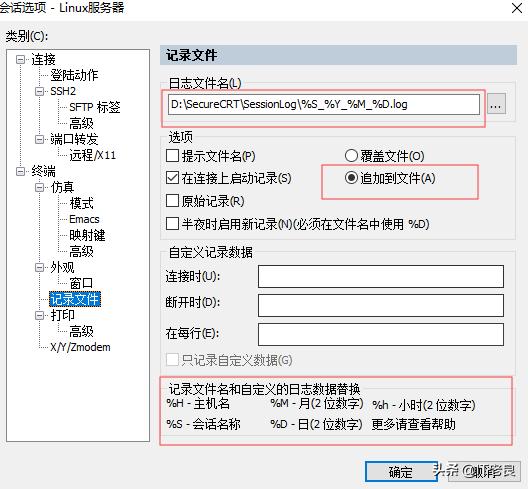
7.文件傳輸
右鍵連接SFTP標簽頁可以上傳本地文件到Linux服務器,或者從Linux下載文件到本地電腦。
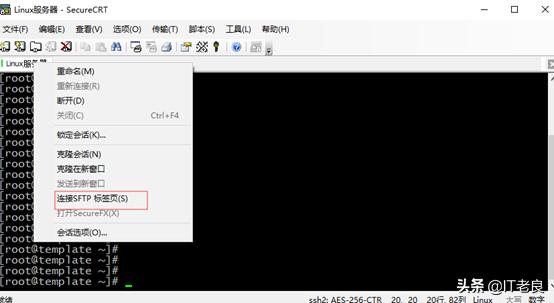
會話選項SFTP標簽設置本地目錄。
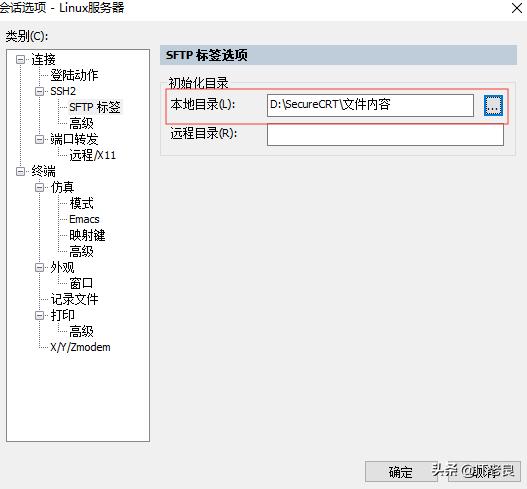
通過get命令進行下載文件到本地,put命令進行上傳文件到Linux服務器上。
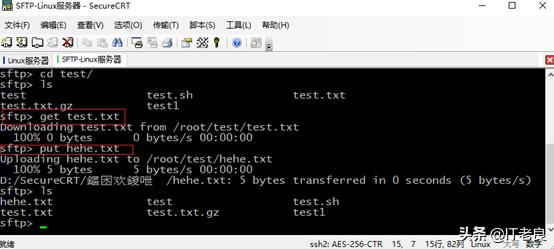
8.多臺服務器同時進行操作
當我們要同時維護許多臺服務器時,比如需要輸入“date
”命令查看每一臺服務的時間,我們一臺一臺去登錄一臺一臺去輸入相同的命令也是比較麻煩的,這時我們可以點擊查看調出交互窗口。
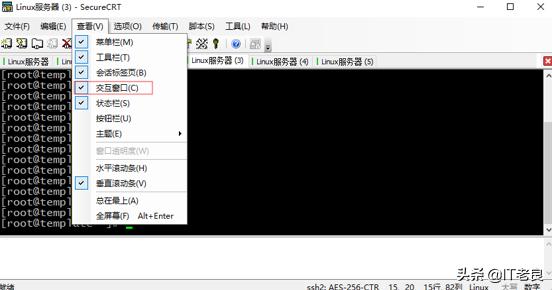
然后在交互窗口右鍵發送交互到所有標簽。
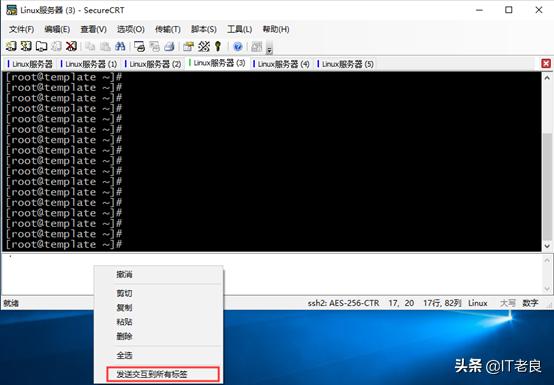
最后在交互窗口中輸入要發送的命令按回車,那么所有連接的Linux服務就都可以接受這條命令并輸出相應的內容了。